Программа Архикад — очень эффективный инструмент для архитекторов. В 2020 году она серьезно обновилась. В результате, теперь она позволяет моделировать инженерные системы в базовой комплектации, создавать аналитические модели для расчета конструкций, создавать параметрические объекты во встроенном редакторе и т.д. Таким образом, по функционалу данная САПР стала приближаться к Revit, но с несколько иным подходом интегрирования в BIM-процесс.
Интерфейс программы достаточно простой.
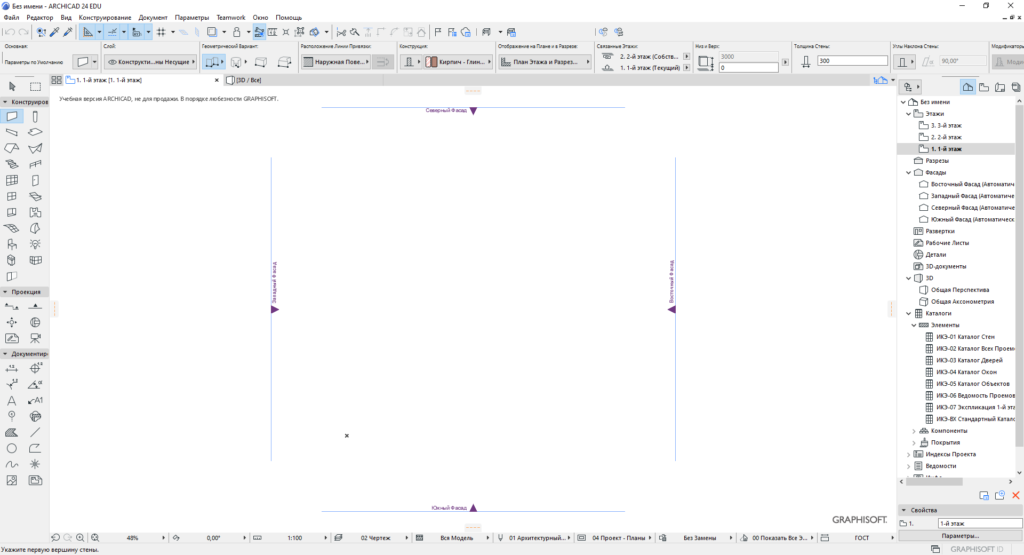
Сверху находится строка меню, табло команд и панель инструментов. Кроме того, слева — основная панель инструментов с конструктивными 3д и оформительскими 2д элементами. Справа — навигатор проекта.
Панели в интерфейсе Archicad
Все панели можно перемещать в удобное место. Также, возможно добавлять новые, щелкнув правой кнопкой мыши по свободной части панели, после чего появится список возможных к отображению базовых панелей (тот же список можно вывести из Окно — Табло команд):
ПОЛНЫЙ БЕСПЛАТНЫЙ КУРС по АРХИКАДУ с нуля ЗА 1 ЧАС !!! 🎓 УРОКИ АРХИКАД
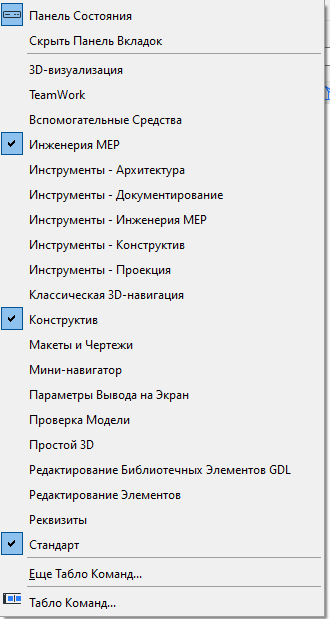
Даже по одному названию данных панелей можно уже судить о серьезном функционале Архикада.
Кроме того, широкий ряд специализированных панелей находится по пути Окно — Панели:
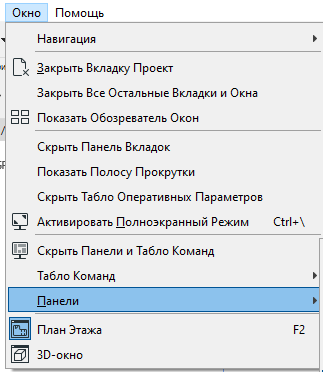
В широком перечне есть несколько панелей, которые рекомендуется выносить в интерфейс для удобства в работе. Например, следующие.
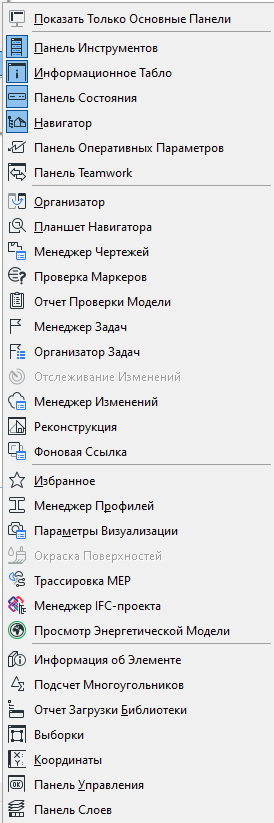
Желательно отобразить Панель Слоев:
![]()
Важный плюс панели слоев — отменять или возвращать действия, связанные с изменением отображения слоев. При этом, отмена происходит без привязки к отмене действия или возврату в процесс основной работе по моделированию (в правой части панели — стрелки назад и вперед)
Другие важные панели:
![]()

Параметры вывода на экран

Упорядочивание элементов (в пункте Еще Табло Команд)
![]()
Программа имеет вкладочный интерфейс, в отличие от старых версий. Поэтому, перемещение по вкладкам позволяет быстро переключаться с вида на вид, на листы и каталоги. Это удобное функциональное дополнение к старому способу работы с составляющими проекта в Навигаторе.
👍 Уроки ArchiCAD (архикад) для новичков (видеокурс) Урок 1 Часть 1
![]()
Информационное табло и свойства элементов
При выборе какого-либо объекта, его свойства отображаются в информационном табло. Это табло по умолчанию находится в верхней части экрана. Иногда это табло со свойствами удобно выносить в боковую часть экрана и прокручивать колесиком для просмотра всех свойств.
Если выбрано несколько объектов, в верхней части информационного табло при активированном указателе будет указано количество выбранных элементов.
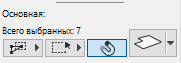
Чтобы менять параметры выбранных элементов, можно перейти в Редактор — Параметры элемента — Редактировать выбранные элементы (или Ctrl+Shift+T)

Откроется окошко редактирования
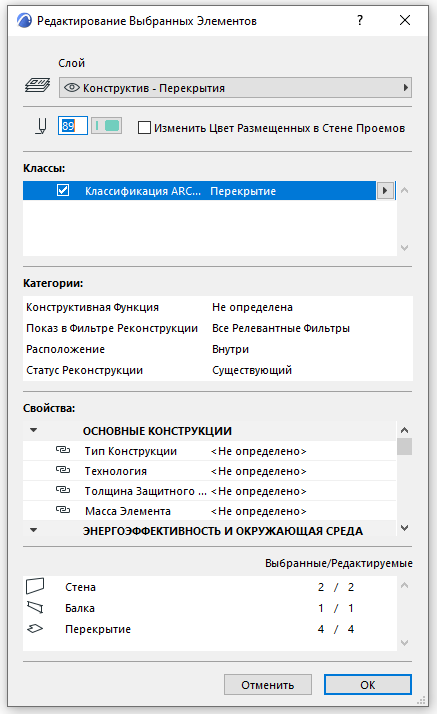
Здесь в нижней части можно увидеть выбранные элементы. Кроме того, можно отредактировать в один подход параметры для выбранных элементов — слой, цвет пера, классификация и различные свойства элементов.
При двойном нажатии на какой-либо инструмент моделирования, откроется окно установки его параметров. Например, для стены (Окно будет называться Параметры стены по умолчанию).
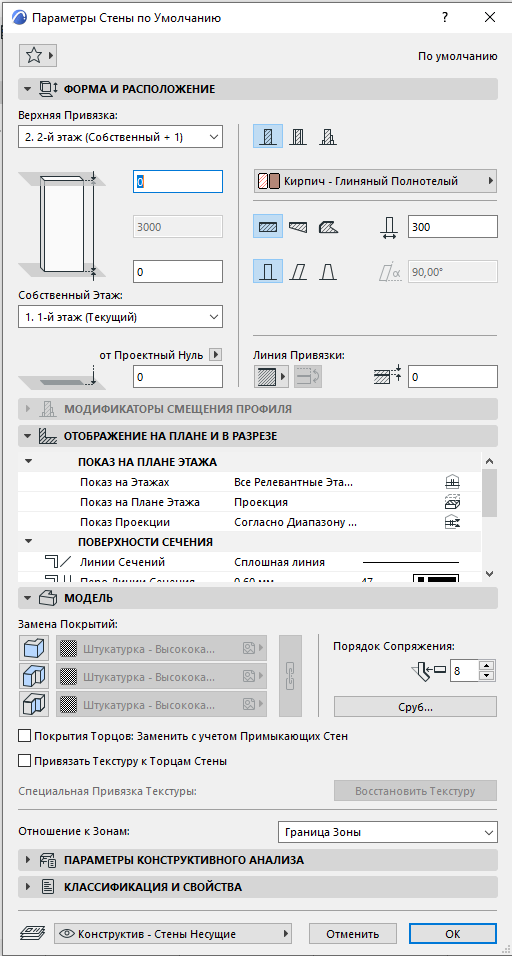
Такое же окно можно вызвать, если выбрать одну или несколько стен на чертеже. Кроме того, в информационной панели нужно нажать значок установки параметров (только окно теперь будет называться Параметры выбранной стены).
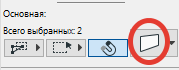
Аналогично вызываются окна и для других инструментов.
Оперативные параметры
Находятся в нижней части окна, потому что имеют важное значение при моделировании. Параметры, помогают в навигации внутри вида или чертежа.
![]()
В левой части панели — очень удобные кнопки, правая из которых позволяет вписать весь чертеж в окно, а левая — вернуть предыдущий режим увеличения. Это удобно при работе с одним элементом, когда его нужно показать на фоне всего чертежа, а затем вернуться к предыдущему уровню увеличения. Как раз, с помощью последовательного нажатия вышеописанных кнопок.

Если же нужно вписать в рабочее поле именно выбранные элементы, используется команда Изменить согласно выбранного. Вызывается из контекстного меню, которое открывается после нажатия правой кнопки мыши в режиме выбранного элемента. Хотя, обычно для подобной навигации достаточно использовать масштабирование с помощью колесика.

В этой же панели можно повернуть вид, не затрагивая саму модель, просто для удобства черчения.
Остальные настройки интуитивно понятны, в основном — требуется делать нужный выбор из раскрывающегося меню.
Окно Навигатора
Располагается в правой части экрана.
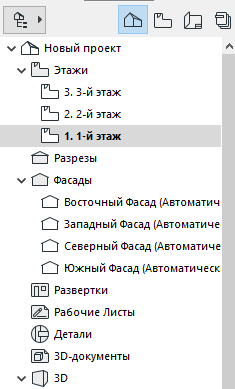
Состоит из четырех вкладок:
- Карта проекта — пространство модели (этажи, разрезы, фасады, детали, каталоги и т.д.)
- Карта видов — преднастроенных чертежей основной модели, которые ссылаются на базовый чертеж из карты проекта.
- Книга макетов — все листы в Архикаде (планы, фасады, разрезы, 3д, экспликации и спецификации и др.). В дереве отображаются как сами чертежи, так и модели их оформления, которые могут повторятся на нескольких чертежах.
- Наборы издателя — хранят все публикаторы, настроенные в проекте и позволяют быстро публиковать чертежи в различных форматах.
Настройки видов
Вызываются из контекстного меню после щелчка правой кнопки мыши по виду из карты видов (последний пункт меню — Параметры вида).
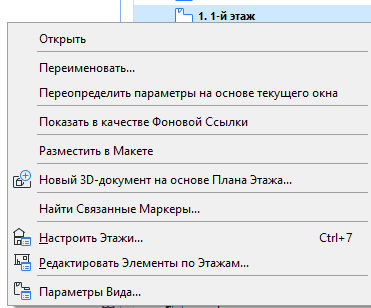
В видах настраивается визуальное отображение чертежа и его реквизиты.
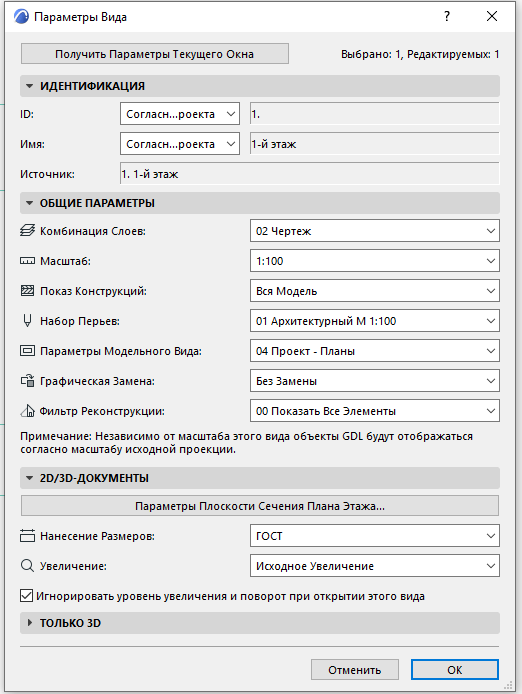
Именно работа с картой видов обеспечивает эффективный процесс моделирования. Виды очень легко создавать и упорядочивать, создавая структуру папок в карте видов. Для этого используются кнопки внизу панели.
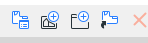
Локальная панель
Появляется в процессе каких-либо действий (при выборе объекта) и позволяет сделать выбор нужного режима редактирования
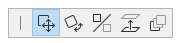
Также, локальная панель в несколько ином виде появляется при создании элементов, помогая выбрать режим рисования.
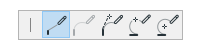
Сохранение настроек интерфейса Archicad
После размещения всех панелей, можно сохранить это положение.
Идем в Параметры — Окружающая среда — Окружающая среда
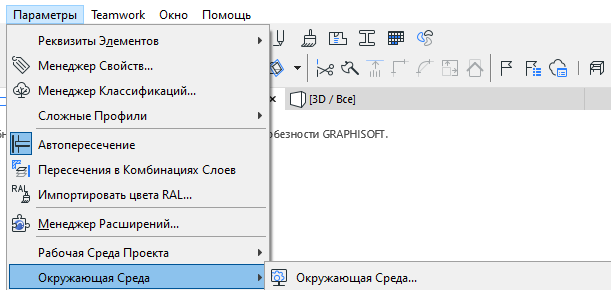
Далее, в левом списке последовательно заходим в каждую отдельную закладку.
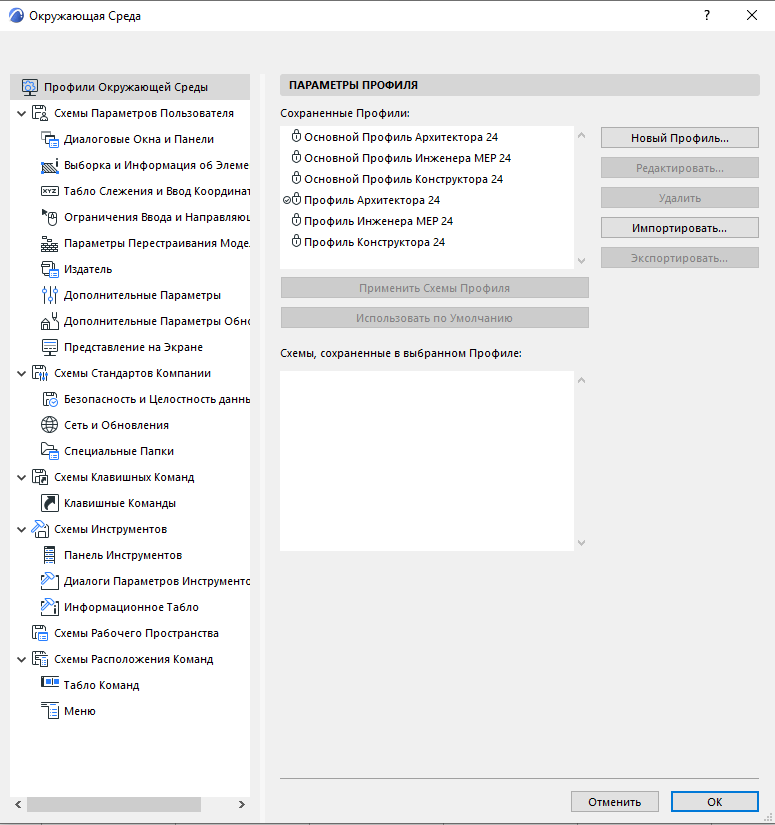
Если после выбора профиля в левой части, в правой части будет пункт Специальная, то рекомендуется сохранить как, под своим именем.
Затем переходим в верхнюю позицию «Профили окружающей среды» и нажимаем Новый профиль и вводим свое наименование. А в правой части, напротив схем, где мы не меняли настройки, выбираем — Не определена. После подтверждения, нужно нажать Установить по умолчанию, для загрузки созданного профиля при запуске программы.
Профиль также можно экспортировать и затем использовать его на другом компьютере.
Советы по работе с Архикад:
Процесс работы
- После открытия нового проекта на основе шаблона, рекомендуется сразу сохранить его в какой-либо папке.
- Сразу после рисование какого-либо объекта, нажав клавишу Шифт можно начать перемещение этого или других объектов (при этом вид курсора изменится).
- При рисовании элементов использовать нажатие клавиши Шифт для включения ортогонального режима рисования. Кроме того, этот режим позволяет рисовать под углом 45 градусов.
- Для быстрого измерения в модели используем горячую клавишу М.
- Для копирования параметров используем alt (вызов пипетки). Чтобы применить эти параметры, используем alt+ctrl (шприц). Параметры можно передавать не все, а только выбранные, для этого нужно раскрыть контекстный список параметров.
- При вводе расстояний с клавиатуры можно добавлять дополнительные символы + и — после значения расстояния. При этом будет задаваться соответствующее смещение или приращение по длине.
- Если нужно выделить все объекты одного типа в проекте, например все двери — выбираем инструмент Двери и жмем комбинацию клавиш Ctrl+A. Будут выбраны все двери, следовательно по нажатию кнопки установки параметров, можно за один раз изменить свойства всех выбранных дверей.
- Для просмотра определенных объектов в 3D нужно выбрать их на плане этажа и нажать F5. Либо, можно отобразить фрагмент модели, ограничив его рамкой и нажав F5.
- Если в проекте установлено какое-либо окно (или дверь), и при этом нужно установить другое окно с сохранением предыдущих настроек, то нужно скопировать старое окно рядом, а в окне параметров щелкнуть на новый необходимый вид окна с нажатыми клавишами Ctrl+alt (курсор будет в форме шприца).
- При построении перекрытий в необходимых случаях пользуемся нажатой клавишей Пробел, которой вызывается волшебная палочка.
- При редактировании вручную зон, построенных в автоматическом режиме, сначала переключаем режим этих зон в ручной.
- Для быстрого обновления зон последовательно включаем сначала ручной, затем автоматический режим.
- Подгонку скатов четырехскатной крыши, построенных с помощью односкатных крыш, можно осуществлять с выделенным инструментом Крыша и нажатой клавишей ctrl. При этом сначала выбирается скат под который нужно подогнать смежный скат, а затем выбирается смежный скат.
- Чтобы в размерную линию быстро добавить новые точки, нужно выделить эту линию размеров, зажать Ctrl и щелкнуть на соответствующей точке образмериваемого элемента.
Работа с фоновыми ссылками
- Загрузку подложек рекомендуется производить на независимых рабочих листах, а не на этажах модели, при этом отображая на этажах подложку в качестве фоновой ссылки и управляя отображением в панели фона.

Как показать фоновую ссылку:
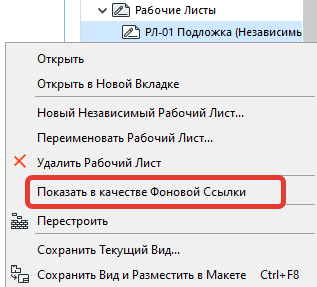
Где находится панель настроек фоновой ссылки:
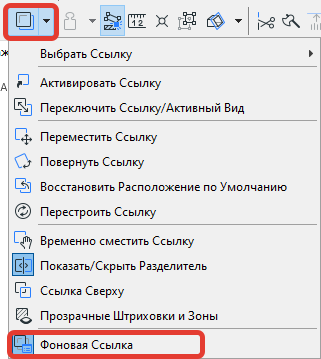
Настройка цветов фоновой ссылки и прочие удобные возможности в панели Фоновая ССылка
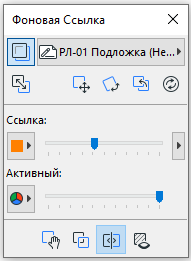
Начало работы в программе для новичков, на примере старенькой, но популярной версии Archicad 16 (маленькие уроки на первом этапе работы):
- Начало проекта в Архикад
- Уровни и сетки осей
- Построение фундаментной плиты
- Техническое задание EIR
- Термины и сокращения в BIM
- Цели технологии
- Требования к выполнению работ
- Контроль качества BIM-модели
- Требования к результатам работ
- Требования к проектной команде
BIM в среде Revit
- Как создать простое семейство
- Размещение семейства в проекте
- Выбор материала компонента
- Как добавить ручку в семейство
- Работа с профилями
- Формулы в Ревит
- DYNAMO в REVIT
- Параметры в Ревит
- Генплан в Revit
- Проектирование инженерных сетей. С чего начать?
Источник: 1-bim.ru
Первое знакомство с ArchiCAD. Начало работы

Запустите программу ArchiCAD. В процессе запуска появится первое диалоговое окно Запуск ArchiCAD такого вида, как показано на рисунке справа. Вверху окна 3 радиокнопки. Верхняя — создать новый проект. Вторая — открыть проект, с кототым работали в последний раз (Вы видите имя этого проекта).
Нижняя кнопка нужна при работе «в команде». Если это окно Вам надоест, всегда можно будет поставить галочку в окно Don`t display this dialog the next time (не показывать этот диалог в следующий раз). Сейчас выбираем Create a New Project (создать новый проект) и жмем кнопку New (Новый).
2. Появится окно, которое выглядит примерно как показано ниже. Сразу под заголовком окна находится строка меню, ниже инструментальная панель.
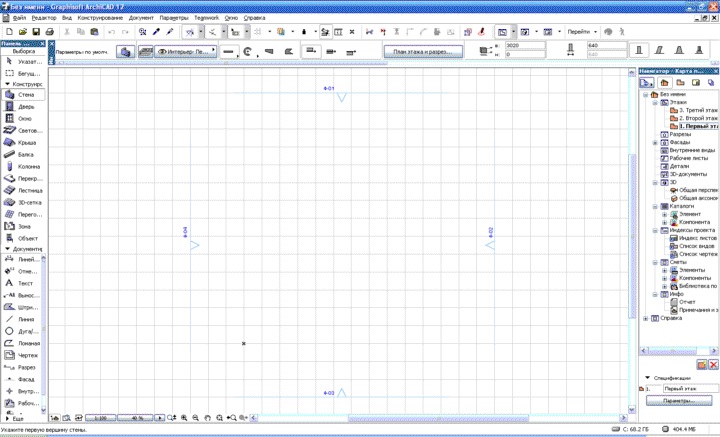
3. Все основные средства моделирования, черчения, редактирования и навигации объединены в логические группы и представлены в виде плавающих панелей, которые позволяют осуществлять удобный и быстрый доступ к необходимым функциям.
Ознакомимся с плавающими панелями

4. Coordinates (Координатное табло) — своего рода набор интерактивных измерительных линеек, непрерывно отслеживающих текущее положение курсора в картезианских (X, Y, Z) и полярных (A, R) координатах.
5. Info Box (Информационное табло) — содержит сведения о наиболее важных параметрах выбранного элемента и установках текущего инструмента из инструментальной панели и позволяющее непосредственно изменять эти параметры. То есть, проще говоря, это табло будет

разного вида в зависимости от того, что Вы делаете в данный момент.

6. Control Box (Панель управления) — содержит множество функций, управляющих движением и привязками курсора и моет очень облегчить жизнь проектировщику (когда он с ней освоится).
7. Toolbox (Инструментальная панель) — содержит набор пиктограмм специализированных инструментов для архитектурного проектирования. Выглядит примерно так, как показано на рисунке слева. Панель условно делит инструменты на группы: Выборка, Конструирование, Документирование,и Еще. Каждый из инструментов этой панели (всех групп) мы ниже рассмотрим подробно.
Выборка и Конструирование:
Указатель – Arrow tool
Бегущая рамка – Marquee
Световое окно — Skylight Window
3D-сетка — 3D Mesh
Выборка и Документирование:
Указатель – Arrow tool
Бегущая рамка – Marquee
Линейный размер — Dimension
Отметки уровня — Level dimension
Выносная надпись — Label
Выборка и Еще:
Указатель – Arrow tool
Бегущая рамка – Marquee
Конец Стен — Wall End
Угловое окно — Corner Window
Источник света — Lamp
Радиальный размер — Radial dimension
Угловые размеры — Angle dimension
Узловая точка — Hotspot
8. Если Ваша инструментальная (или любая другая) панель выглядит не так, как на рисунке, это не принципиально. Панели изменяют размер и вид, как окна Windows, или же вы можете настроить вид панелей, кликнув по заголовку панели правой кнопкой мыши.

9. Quick Views (Панель обзора) служит для быстрого передвижения по чертежу. Она показана на рисунке слева. Данная панель позволяет легко переходить с этажа на этаж и просматривать тот или иной разрез. Рассчитана на любителя. Можно прекрасно работать и без ее помощи.
Недостатком ее является загромождение экрана.
10. Убрать и вновь вызвать панели на экран можно, посредством последовательности команд: Window (Окно) > Display (Панели) > и далее например Hide Coordinates (скрыть координатное табло) или Show Coordinates (Показать координатное табло) и т.д.
11. Теперь задание: Выключите по одной все панели. Теперь включите по одной, одащая внимание на название включаемой панели. Примечание: выключить любую панель можно просто нажав на кнопку ЗАКРЫТЬ (х) на ее заголовке.
Теперь рассмотрим Многооконный интерфейс ArchiCAD.
12. Доступ к виртуальной модели здания реализован в ArchiCAD через многооконный интерфейс. Основные окна в ArchiCAD — окна проекций:
-окно плана этажей
-3D-окно
— окна разрезов/фасадов (при создании нового проекта его пока нет).
Именно в этих окнах происходит создание и редактирование всех элементов проекта. Окно плана этажей наиболее важное и всегда открывается первым по умолчанию при загрузке существующего файла или при создании файла нового проекта. Позднее мы научимся создавать любое число этажей и легко переключаться между ними в окне плана.
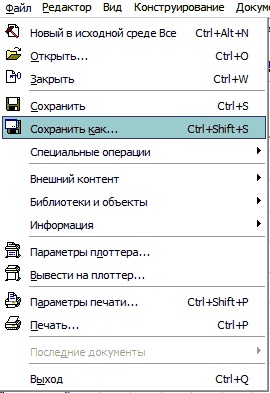
Окна разрезов/фасадов генерируются автоматически по разрезным линиям, нанесенным на плане (поэтому его пока нет).
И, наконец, 3D-окно позволяет архитектору не только видеть объемную модель здания, но и непосредственно в ней работать.
13. Теперь ознакомимся с первым пунктом верхнего меню — File (Файл). Откройте его и Вы увидите примерно то, что показана на рисунке слева. Рассмотрим основные пункты.
14. Выбор команды New (Новый) приводит к замене текущего проекта на новый (под названием Без имени), который перенимает у предыдущего атрибуты и параметры среды: текущую библиотеку, параметры по умолчанию, сетку и т.д.
Поскольку в системе ArchiCAD может быть открытым только один проект, текущий проект закрывается. Если у вас имеются несохраненные изменения, система предупредит об этом и предложит сохранить их.
Если данная команда выбрана при активном 3D-окне текущего файла, для нового проекта Вы получите его чертежный лист.
Примечание Если при выборе команды Новый можно выбрать в какой среде откроется новый проект. Можно загружить в качестве параметров по умолчанию всех инструментов и диалоговых окон значения, установленные изготовителем (то есть те значения, которые существовали до их замены каким-либо пользователем). Это поможет каждому, кто хочет быть уверенным в том, что использует значения параметров, установленные по умолчанию.
15. Команда Open (Открыть. ) позволяет открывать имеющиеся документы тех типов, которые распознает ArchiCAD. Диалоговое окно, которое появляется после выбора этой команды дает возможность перемещаться по файловой системе и выбрать необходимый файл.
16. Команда Save (Сохранить)сохраняет открытый проект ArchiCAD или библиотечный элемент в зависимости от того, какое окно в настоящий момент является текущим. Сохранение производится с учетом изменений, внесенных с момента последнего сохранения или открытия.
17. Команда Save As (Сохранить как. ) открывает диалоговое окно, позволяющее сохранить копию текущего проекта ArchiCAD под новым именем.
18. И наконец последняя в данном пункте меню команда Close (Закрыть). Вот ее то мы сейчас и применим. Если Вы ничего не далали лишнего в ArchiCAD, проект закроется без всяких вопросв. Если «игрались» с инструментами — будет запрос сохранять проект, или нет.
- курсы отделочных работ
- курсы сантехнических работ
- курсы маляров-штукатуров
- курсы сметного дела
- курсы плиточников и гипсокартонщиков
- курсы электриков
- курсы и обучение монтаж обслуживание и установка кондиционеров
Источник: 101course.ru
Руководства по архикад
Сегодня нам предстоит первое знакомство с программой ArchiCAD, специально разработанной для оказания помощи при выполнении архитектурных проектов, и мы приступаем к работе.
Первый шаг который необходимо выполнить — это скачать бесплатно русскую версию Archicad. Далее запускаем программу. При запуске появляется окно Запуск ArchiCAD. Вверху этого окна расположены три радиокнопки:
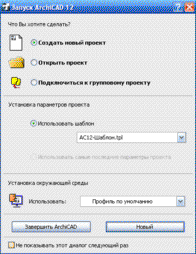
Верхняя кнопка используется для создания нового проекта.
Следующая кнопка служит для открытия проекта (здесь видно название проекта, с которым работали в последний раз, если такое уже имело место быть).
Видео на тему: Как работать в ArchiCAD настройка внешнего вида. Уроки Архикад для начинающих.
Нижняя кнопка необходима для работы «в команде». Если захочется избавиться от этого окна, то можно будет просто отметить галочку в окне с командой Не показывать этот диалог в следующий раз (Don`t display this dialog the next time). И окно больше не будет появляться.
Теперь мы выбираем верхнюю кнопку Создать новый проект (Create a New Project) и нажимаем кнопку Новый (New).
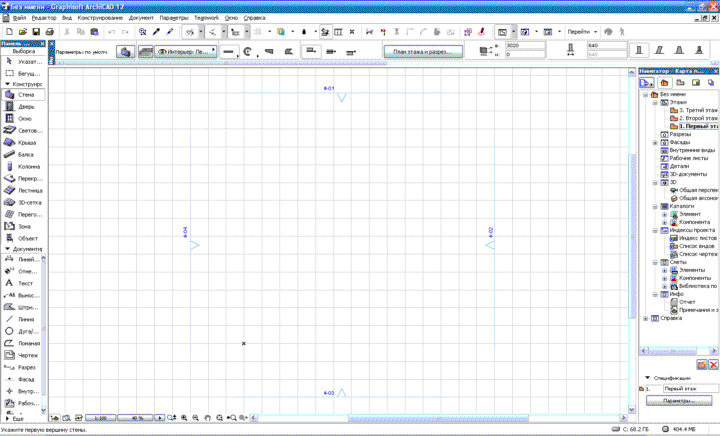
В поле нашего зрения появляется новое окно. Под его заголовком сразу же располагается строчка с меню. А ниже панель инструментов или инструментальная панель.
В логические группы довольно компактно объединены основные средства для навигации, черчения, моделирования и редактирования.
Они представлены в качестве плавающих панелей. Эти панели помогают удобно и относительно быстро добраться до всех необходимых функций.
Далее мы знакомимся с этими самыми плавающими панелями:
И начнем знакомство с Координатного табло (Coordinates). Оно представляет собой набор интерактивных линеек. Они непрерывно, а главное абсолютно точно, отслеживают текущее положение курсора и делают измерения в полярных (A, R) и картезианских (X, Y, Z) координатах.
![]()